วิธีแก้ไขข้อผิดพลาดของระบบไฟล์ใน Windows 10
เผยแพร่แล้ว: 2017-07-05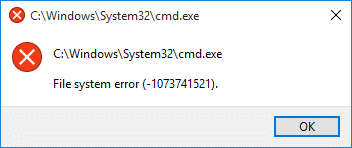
หากคุณพบข้อผิดพลาด File System แสดงว่าคุณมีไฟล์ Windows หรือเซกเตอร์เสียบนฮาร์ดดิสก์ของคุณเสียหาย สาเหตุหลักของข้อผิดพลาดนี้ดูเหมือนจะเกี่ยวข้องกับข้อผิดพลาดกับฮาร์ดดิสก์ และบางครั้งสามารถแก้ไขได้ง่ายด้วยคำสั่ง chkdsk แต่ไม่รับประกันว่าจะแก้ไขปัญหานี้ได้ในทุกกรณี เนื่องจากขึ้นอยู่กับการกำหนดค่าระบบของผู้ใช้จริงๆ
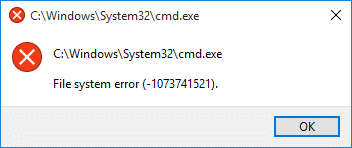
คุณสามารถรับข้อผิดพลาดของระบบไฟล์ขณะเปิดไฟล์ .exe หรือเรียกใช้แอปที่มีสิทธิ์ระดับผู้ดูแลระบบ คุณสามารถลองทำเช่นนี้ได้โดยใช้ Command Prompt พร้อมสิทธิ์ของผู้ดูแลระบบ และคุณจะได้รับข้อผิดพลาด File System ดูเหมือนว่า UAC จะได้รับผลกระทบจากข้อผิดพลาดนี้ และดูเหมือนคุณจะไม่สามารถเข้าถึงสิ่งที่เกี่ยวข้องกับการควบคุมบัญชีผู้ใช้ได้
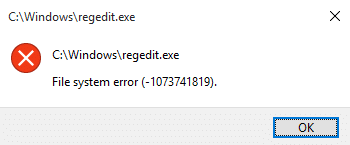
คู่มือต่อไปนี้จะกล่าวถึงปัญหาที่เกี่ยวข้องกับข้อผิดพลาดของระบบไฟล์ต่อไปนี้:
ข้อผิดพลาดของระบบไฟล์ (-1073545193)
ข้อผิดพลาดของระบบไฟล์ (-1073741819)
ข้อผิดพลาดของระบบไฟล์ (-2018375670)
ข้อผิดพลาดของระบบไฟล์ (-2144926975)
ข้อผิดพลาดของระบบไฟล์ (-1073740791)
หากคุณได้รับ File System Error (-1073741819) แสดงว่าปัญหาเกี่ยวข้องกับ Sound Scheme ในระบบของคุณ แปลก. นี่แหละคือความยุ่งเหยิงของ Windows 10 แต่เราไม่สามารถทำอะไรได้มากเกี่ยวกับเรื่องนี้ อย่างไรก็ตาม โดยไม่เสียเปล่า เรามาดูวิธีการแก้ไขข้อผิดพลาดของระบบไฟล์ใน Windows 10 จริง ๆ ด้วยขั้นตอนการแก้ไขปัญหาที่แสดงด้านล่าง
สารบัญ
- วิธีแก้ไขข้อผิดพลาดของระบบไฟล์ใน Windows 10
- วิธีที่ 1: เรียกใช้ SFC และ CHKDSK ในเซฟโหมด
- วิธีที่ 2: เปลี่ยนรูปแบบเสียงของพีซีของคุณ
- วิธีที่ 3: ตั้งค่าธีม Windows 10 เป็นค่าเริ่มต้น
- วิธีที่ 4: สร้างบัญชีผู้ใช้ใหม่
- วิธีที่ 5: รีเซ็ต Windows Store Cache
วิธีแก้ไขข้อผิดพลาดของระบบไฟล์ใน Windows 10
อย่าลืมสร้างจุดคืนค่าในกรณีที่มีสิ่งผิดปกติเกิดขึ้น
วิธีที่ 1: เรียกใช้ SFC และ CHKDSK ในเซฟโหมด
1. กด Windows Key + R จากนั้นพิมพ์ msconfig แล้วกด Enter เพื่อเปิด System Configuration
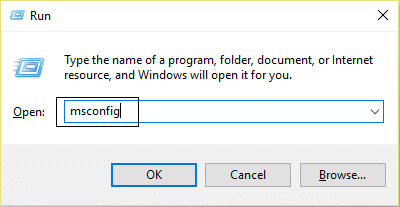
2. สลับไปที่ แท็บบูต และทำเครื่องหมายที่ ตัวเลือก Safe Boot
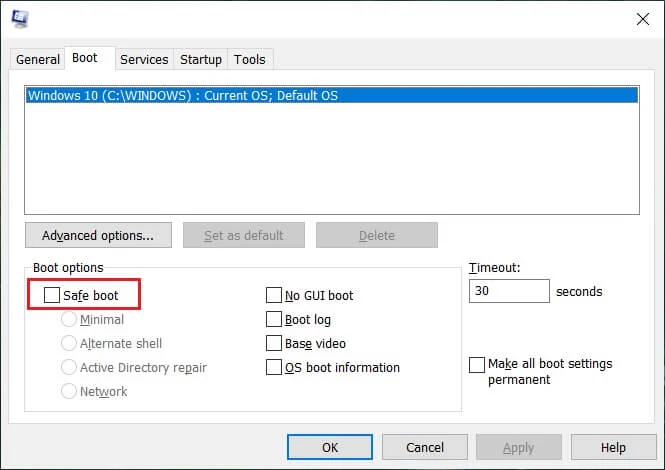
3. คลิก Apply ตามด้วย OK
4. รีสตาร์ทพีซีและระบบจะบูตเข้าสู่ เซฟโหมดโดยอัตโนมัติ
5. เปิด Command Prompt พร้อมสิทธิ์ของผู้ดูแลระบบ
6. ตอนนี้ในหน้าต่าง cmd พิมพ์คำสั่งต่อไปนี้แล้วกด Enter:
sfc /scannow
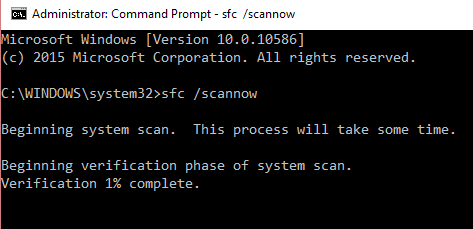
7. รอให้ตัวตรวจสอบไฟล์ระบบเสร็จสิ้น
8. เปิด Command Prompt อีกครั้งด้วยสิทธิ์ของผู้ดูแลระบบแล้วพิมพ์คำสั่งต่อไปนี้แล้วกด Enter:
chkdsk C: /f /r /x
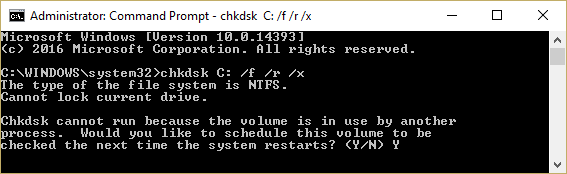
หมายเหตุ: ในคำสั่งข้างต้น C: เป็นไดรฟ์ที่เราต้องการตรวจสอบดิสก์ /f หมายถึงแฟล็กที่ chkdsk ได้รับอนุญาตให้แก้ไขข้อผิดพลาดที่เกี่ยวข้องกับไดรฟ์ /r ให้ chkdsk ค้นหาเซกเตอร์เสียและทำการกู้คืนและ /x สั่งให้ดิสก์ตรวจสอบถอดไดรฟ์ก่อนเริ่มกระบวนการ
8. ระบบจะขอให้กำหนดเวลาการสแกนในการรีบูตระบบครั้งถัดไป พิมพ์ Y แล้วกด Enter
9. รอให้กระบวนการข้างต้นเสร็จสิ้น จากนั้นให้ยกเลิกการเลือกตัวเลือก Safe Boot อีกครั้งในการกำหนดค่าระบบ
10. รีสตาร์ทพีซีของคุณเพื่อบันทึกการเปลี่ยนแปลง
คำสั่ง System File Checker และ Check Disk ดูเหมือนจะแก้ไขข้อผิดพลาดของระบบไฟล์ใน Windows แต่จะไม่ดำเนินการในวิธีถัดไป
วิธีที่ 2: เปลี่ยนรูปแบบเสียงของพีซีของคุณ
1. คลิกขวาที่ ไอคอนระดับ เสียงในซิสเต็มเทรย์และเลือก เสียง
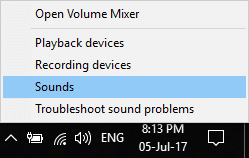
2. เปลี่ยนแผนเสียงเป็น ไม่มีเสียงหรือค่าเริ่มต้นของ Windows จากเมนูแบบเลื่อนลง
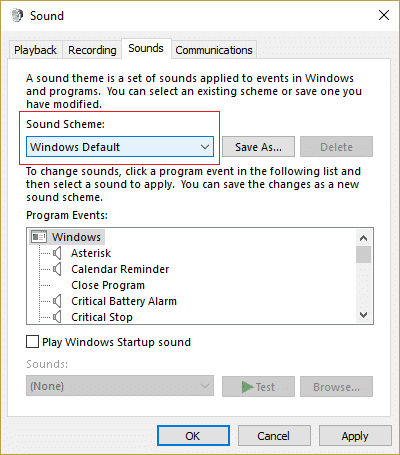

3. คลิก Apply ตามด้วย OK
4. รีบูทพีซีของคุณเพื่อบันทึกการเปลี่ยนแปลง และสิ่งนี้ควร แก้ไขข้อผิดพลาดของระบบไฟล์ใน Windows 10
วิธีที่ 3: ตั้งค่าธีม Windows 10 เป็นค่าเริ่มต้น
1. คลิกขวาบนเดสก์ท็อปและเลือก ปรับ แต่ง
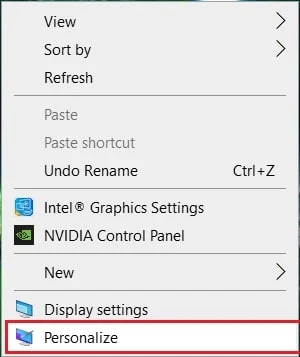
2. จากการปรับเปลี่ยนในแบบของคุณ ให้เลือก ธีม ใต้เมนูด้านซ้ายมือ จากนั้นคลิก การตั้งค่า ธีม ใต้ ธีม
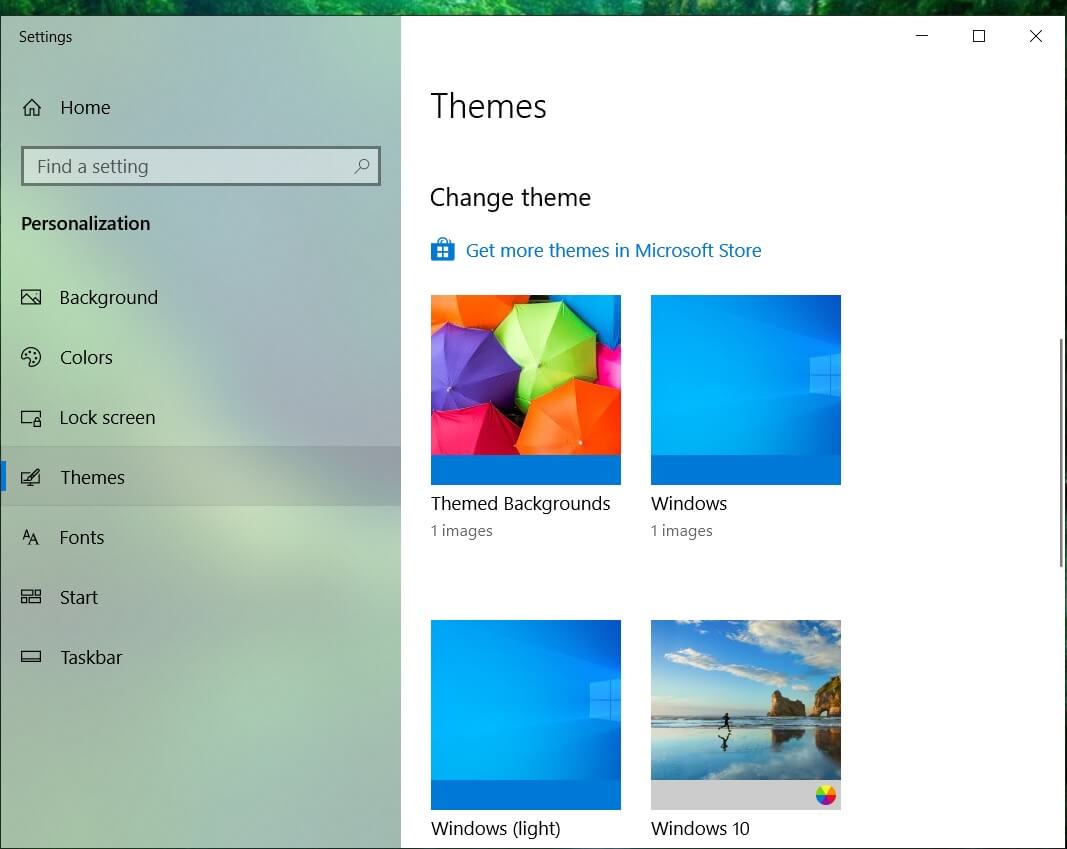
3. จากนั้นเลือก Windows 10 ภายใต้ Windows Default Themes
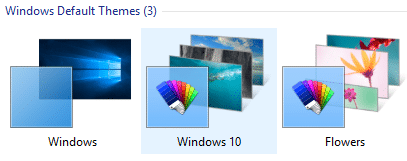
4. รีบูทพีซีของคุณเพื่อบันทึกการเปลี่ยนแปลง สิ่งนี้ควร แก้ไขข้อผิดพลาดของระบบไฟล์ในพีซีของคุณ แต่ถ้าไม่ทำต่อ
วิธีที่ 4: สร้างบัญชีผู้ใช้ใหม่
หากคุณลงชื่อเข้าใช้บัญชี Microsoft ให้ลบลิงก์ไปยังบัญชีนั้นก่อนโดย:
1. กด Windows Key + R จากนั้นพิมพ์ ms-settings: แล้วกด Enter
2. เลือก บัญชี > ลงชื่อเข้าใช้ด้วยบัญชีท้องถิ่นแทน
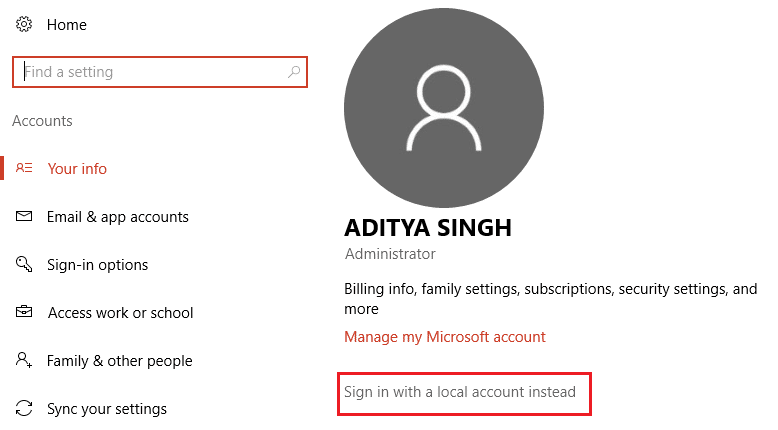
3. พิมพ์ รหัสผ่านบัญชี Microsoft ของคุณแล้วคลิก ถัดไป
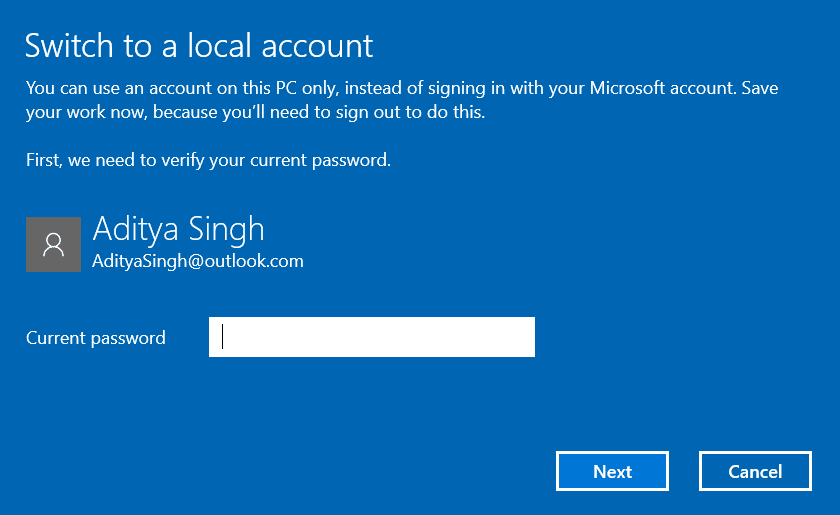
4. เลือก ชื่อบัญชีและรหัสผ่าน ใหม่ จากนั้นเลือก เสร็จสิ้น และออกจากระบบ
สร้างบัญชีผู้ดูแลระบบใหม่:
1. กด Windows Key + I เพื่อเปิด Settings จากนั้นคลิก Accounts
2. จากนั้นไปที่ Family & other people
3. ภายใต้ คนอื่น ๆ คลิกที่ " เพิ่มบุคคลอื่นในพีซีเครื่องนี้ ”
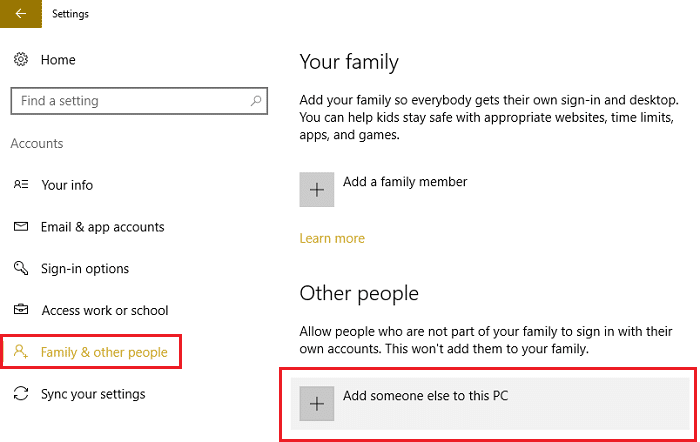
4. ถัดไป ระบุชื่อ ผู้ใช้และรหัสผ่าน จากนั้นเลือก ถัดไป
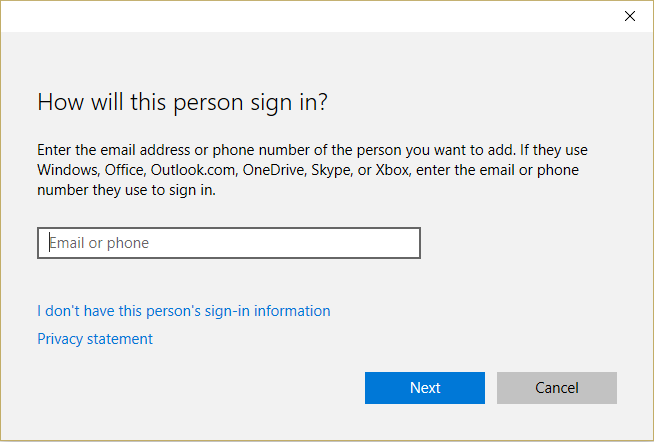
5. ตั้งค่า ชื่อผู้ใช้และรหัสผ่าน จากนั้นเลือก ถัดไป > เสร็จสิ้น
ถัดไป ทำให้บัญชีใหม่เป็นบัญชีผู้ดูแลระบบ:
1. เปิดการ ตั้งค่า Windows อีกครั้งและคลิกที่ บัญชี
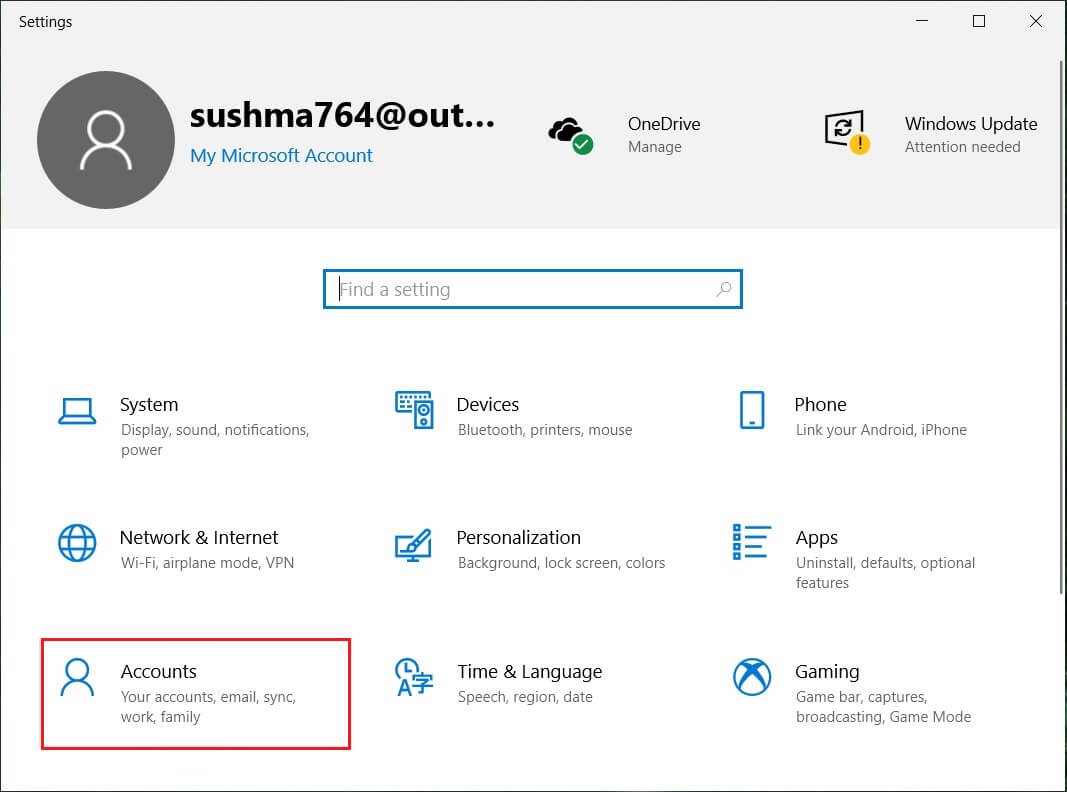
2. ไปที่ แท็บ ครอบครัวและคนอื่นๆ
3. คนอื่นๆ เลือกบัญชีที่คุณเพิ่งสร้างขึ้น จากนั้นเลือก เปลี่ยนประเภทบัญชี
4. ภายใต้ ประเภทบัญชี เลือก ผู้ดูแลระบบ จากนั้นคลิก ตกลง
หากปัญหายังคงอยู่ ให้ลองลบบัญชีผู้ดูแลระบบเก่า:
1. ไปที่การตั้งค่า Windows อีกครั้ง จากนั้นไปที่ บัญชี > ครอบครัวและคนอื่นๆ
2. ภายใต้ ผู้ใช้อื่น เลือกบัญชีผู้ดูแลระบบเก่า คลิก ลบ และเลือก ลบบัญชีและข้อมูล
3. หากคุณเคยใช้บัญชี Microsoft เพื่อลงชื่อเข้าใช้มาก่อน คุณสามารถเชื่อมโยงบัญชีนั้นกับผู้ดูแลระบบใหม่ได้โดยทำตามขั้นตอนถัดไป
4. ใน การตั้งค่า Windows > บัญชี ให้เลือกลงชื่อเข้าใช้ด้วยบัญชี Microsoft แทน แล้วป้อนข้อมูลบัญชีของคุณ
สุดท้าย คุณควรจะสามารถ แก้ไขข้อผิดพลาดของระบบไฟล์ใน Windows 10 แต่ถ้าคุณยังคงติดอยู่ที่ข้อผิดพลาดเดิม ให้ลองเรียกใช้คำสั่ง SFC และ CHKDSK จากวิธีที่ 1 อีกครั้ง
วิธีที่ 5: รีเซ็ต Windows Store Cache
1. กด Windows Key + R จากนั้นพิมพ์ Wsreset.exe แล้วกด Enter
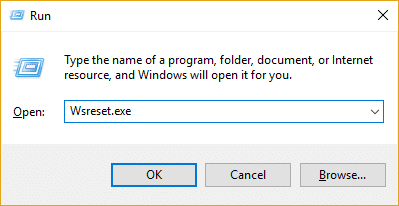
2. ขั้นตอนหนึ่งเสร็จสิ้น รีสตาร์ทพีซีของคุณ
ที่แนะนำ:
- แก้ไข รีสตาร์ท เครื่องคอมพิวเตอร์ของคุณเพื่อติดตั้งการอัปเดตที่สำคัญ วนรอบ
- วิธีสร้างดิสก์รีเซ็ตรหัสผ่าน
- แก้ไข Windows Update ไม่สามารถตรวจสอบการอัปเดตได้ในขณะนี้
- การแก้ไขไม่สามารถเล่นไฟล์ MOV บน Windows Media Player
นั่นคือคุณได้เรียนรู้ วิธีแก้ไขข้อผิดพลาดของระบบไฟล์ใน Windows 10 เรียบร้อยแล้ว แต่ถ้าคุณยังคงมีคำถามใดๆ เกี่ยวกับคู่มือนี้ อย่าลังเลที่จะถามพวกเขาในส่วนความคิดเห็น
